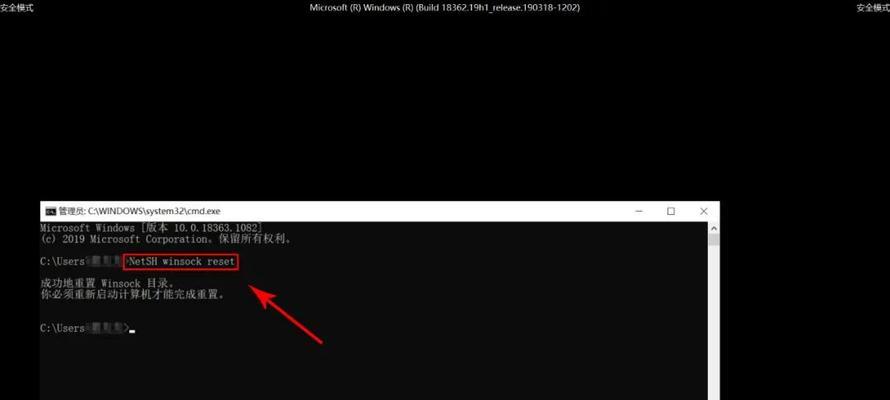黑屏是指在开机后出现没有任何显示的情况,用户无法进入操作系统的桌面。这是一种常见的计算机故障,可能由多种原因引起。本文将提供一些有效的解决方法,帮助用户解决黑屏无法进入桌面的问题。
检查硬件连接是否正常
确认电脑的电源线和显示器的电源线都已正确连接,并确保显示器与计算机的连接线插入正确。有时候松动的连接线会导致黑屏问题。
检查显示器设置
如果硬件连接正常,可以尝试按下显示器上的菜单按钮,检查显示器的亮度、对比度和输入源设置是否正确。有时候错误的设置也会导致黑屏问题。
重启计算机
有时候系统出现错误或者软件冲突会导致黑屏问题,可以尝试简单地重启计算机。按下电源按钮长按5秒钟,直到计算机关闭,然后再重新启动。
进入安全模式
安全模式可以绕过一些启动时加载的驱动程序和应用程序,有助于排除软件冲突引起的黑屏问题。重启计算机后,按下F8键进入高级启动选项,选择安全模式进行启动。
检查最新安装的程序或更新
最近安装的程序或更新可能与您的系统不兼容,导致黑屏问题。可以尝试卸载最近安装的程序或者回滚最新的系统更新,以解决这个问题。
修复启动文件
损坏的启动文件也可能导致黑屏问题。可以使用Windows安装光盘或U盘进行修复启动文件。插入安装媒体后,选择修复你的计算机,然后按照提示进行操作。
检查硬件故障
有时候黑屏问题可能是由硬件故障引起的。可以尝试断开所有外部设备,只连接显示器和键盘,然后再次启动计算机。如果问题解决了,逐个连接外部设备来确定是哪个设备引起的问题。
检查显卡驱动程序
显卡驱动程序的问题也可能导致黑屏。可以尝试在安全模式下卸载显卡驱动程序,然后重新安装最新版本的驱动程序。
重置BIOS设置
错误的BIOS设置也可能导致黑屏问题。可以尝试重置BIOS设置为默认值。不同计算机品牌和型号的BIOS重置方法可能不同,请参考相关说明手册。
尝试恢复系统
如果以上方法都无效,可以尝试使用系统恢复选项。具体的操作方法会因操作系统版本的不同而有所差异,请根据您的具体情况进行操作。
联系技术支持
如果您对计算机技术不熟悉,或者尝试了以上方法仍无法解决问题,建议您联系计算机品牌或系统供应商的技术支持寻求帮助。
备份重要数据
在尝试任何修复操作之前,建议您先备份重要数据。某些修复操作可能会导致数据丢失或损坏,备份可以帮助您避免不必要的损失。
预防黑屏问题
为了避免黑屏问题的发生,建议定期进行系统和驱动程序的更新,并保持良好的电脑清洁,避免灰尘和过热导致硬件故障。
定期维护电脑
定期进行系统维护和优化也能减少出现黑屏问题的可能性。清理垃圾文件、优化启动项、更新安全软件等可以帮助保持系统的良好运行状态。
黑屏无法进入桌面是一个常见但令人头痛的问题。通过检查硬件连接、重启计算机、进入安全模式等方法,大部分黑屏问题都可以得到解决。如果问题依然存在,可以尝试修复启动文件、检查硬件故障或联系技术支持等解决方案。预防措施和定期维护也是重要的,可以帮助您避免类似问题的发生。